Cara Memperbaiki Ralat Berlaku Semasa Windows Menyegerakkan Isu
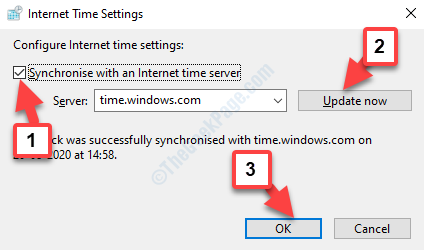
- 4719
- 246
- Dana Hammes
Aplikasi tarikh dan masa PC Windows anda jauh melebihi hanya memaparkan tarikh dan masa. Terdapat banyak perkhidmatan Windows yang memerlukan tetapan tarikh dan masa untuk menjadi betul, contohnya kemas kini Windows, tanpa anda akan terlepas beberapa kemas kini yang sangat penting tepat pada waktunya, atau anda mungkin terlepas muat turun aplikasi Windows Store tepat pada waktunya.
Microsoft memperkenalkan perkhidmatan penyegerakan jam automatik lama kembali yang membolehkan OS mengurus tetapan tarikh dan masa selaras dengan zon waktu. Ini membantu mengelakkan sebarang masalah perkhidmatan Windows yang timbul kerana tetapan tarikh dan masa. Microsoft juga menasihatkan pengguna untuk menyegerakkan tetapan masa menggunakan masa.tingkap.com yang merupakan pelayan dalam talian.
Jadi, ketika waktu.tingkap.Penyegerakan com gagal dengan OS Windows, anda menghadapi "Ralat berlaku semasa tingkap menyegerakkan"Isu di PC Windows anda. Ini jelas perkhidmatan masa yang terjejas dan telah berhenti berjalan dengan sebab tertentu.
Walau bagaimanapun, itu adalah isu yang cukup biasa dan dapat diselesaikan dengan mudah. Mari kita lihat bagaimana.
Isi kandungan
- Kaedah 1: Dengan memulakan semula perkhidmatan Windows Time
- Kaedah 2: Menggunakan Prompt Command
- Kaedah 3 - Edit selang kemas kini menggunakan regedit
- Kaedah 4 - Gunakan VPN
- Kaedah 5 - Tetapan Masa Segar Menggunakan Masa.Tingkap.Com
Kaedah 1: Dengan memulakan semula perkhidmatan Windows Time
Langkah 1: Tekan Windows + R Kekunci di papan kekunci anda bersama -sama untuk membuka Jalankan arahan.
Langkah 2: Di dalam Jalankan arahan medan carian, taipkan perkhidmatan.MSC.
Hit okey untuk membuka Pengurus Perkhidmatan tetingkap.
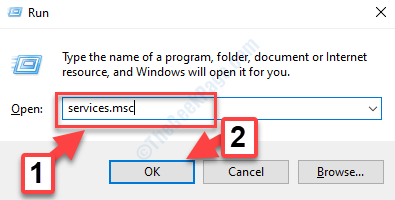
Langkah 3: Di dalam Pengurus Perkhidmatan tingkap, pergi ke sebelah kanan panel. Sekarang, di bawah Nama lajur, cari Masa Windows.
Klik kanan dan Mula semula Perkhidmatan.

Langkah 4: Selepas itu, klik dua kali Masa Windows perkhidmatan untuk membukanya Sifat Kotak dialog. Di bawah Umum tab, pergi ke Jenis permulaan dan menetapkannya ke Automatik.
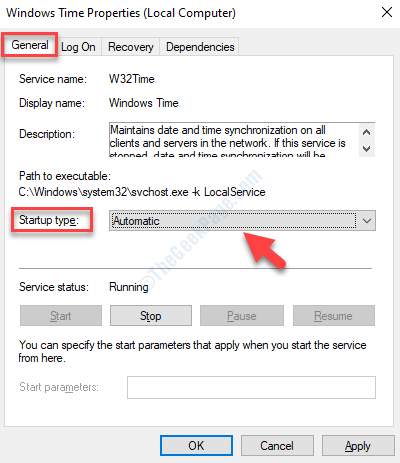
Langkah 5: Sekarang pergi ke Status perkhidmatan dan lihat jika sudah berjalan. Jika tidak, kemudian klik pada Mula butang untuk memulakan perkhidmatan.
Tekan Memohon Dan kemudian okey butang untuk menyimpan perubahan dan keluar.
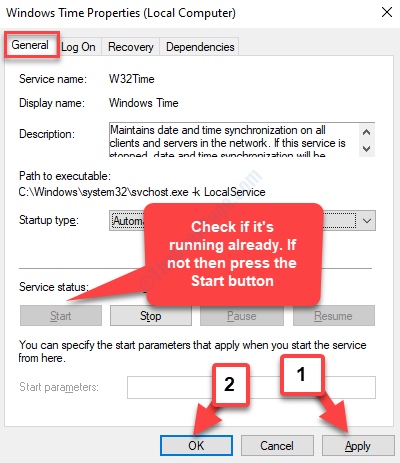
Sekarang, anda boleh meneruskan kemas kini Windows anda atau muat turun aplikasi dari kedai Microsoft. Sekiranya anda masih melihat ralat, anda boleh mencuba kaedah ke -2.
Kaedah 2: Menggunakan Prompt Command
Langkah 1: Navigasi ke Mula butang dan dalam kotak carian, taipkan Arahan prompt.
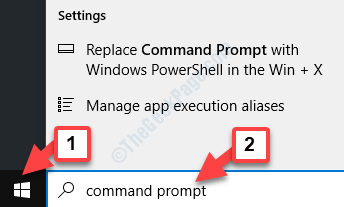
Langkah 2: Sekarang, klik kanan atas hasilnya dan pilih Jalankan sebagai pentadbir untuk berlari Arahan prompt dengan hak pentadbir.
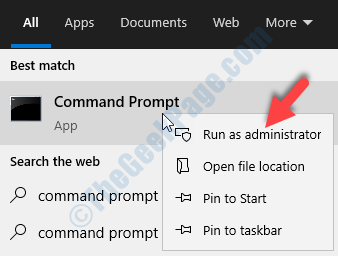
Langkah 3: Di dalam Arahan prompt tetingkap (mod admin), laksanakan perintah di bawah satu demi satu dan tekan Masukkan Selepas setiap arahan:
Berhenti bersih w32time
W32TM /Unregister
W32TM /Daftar
Net Start W32time
W32TM /Config /ManualPeerlist: Kolam.NTP.org /syncFromFlags: manual /kemas kini
Ini akan menghentikan perkhidmatan masa Windows, tidak mendaftar, mendaftarkannya kembali, dan memulakan perkhidmatan lagi.
Anda boleh memulakan semula komputer anda dan ralat harus hilang. Anda boleh mengemas kini Windows anda dengan mudah atau memuat turun aplikasi Windows Store.
Kaedah 3 - Edit selang kemas kini menggunakan regedit
1 - dibuka dengan memukul Tingkap dan R kunci
2 - Sekarang, tulis regedit dalam kotak teks dan klik okey
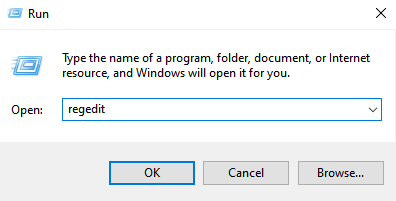
3 - Sekarang, pergi ke lokasi yang ditulis di bawah di Editor Pendaftaran. Cukup salin dan tampal jalan ke bar navigasi tetingkap editor pendaftaran.
Hkey_local_machine \ System \ CurrentControlset \ Services \ W32Time \ TimeProviders \ ntpclient
4 - Sebaik sahaja anda berada di sana, di sebelah kanan, cari SpecialPoolInterval dan Klik dua kali di atasnya
5 - Pilih Perpuluhan
6 - Tukar data nilai ke 86400
7 - Klik OK.
8 - Mula semula komputer
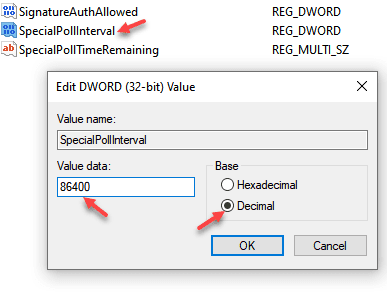
Kaedah 4 - Gunakan VPN
Cuba gunakan VPN jika anda memasang VPN pada sistem anda dan cuba lagi.
Kaedah 5 - Tetapan Masa Segar Menggunakan Masa.Tingkap.Com
Sebelum anda pergi ke hadapan untuk mencuba sebarang pembetulan, pastikan anda telah menyegerakkan tetapan masa dengan masa.tingkap.com pelayan dalam talian. Inilah cara melakukannya.
Langkah 1: Tekan Tingkap kunci dan R Kunci Bersama untuk Buka Jalankan.
Langkah 2: Jenis Masa.cpl dan memukul Masukkan kunci dari papan kekunci
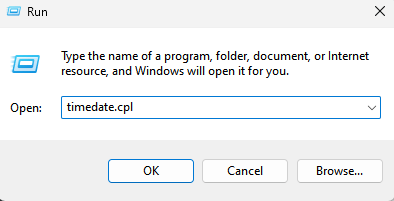
Langkah 5: Seterusnya, dalam kotak dialog, di bawah Tarikh dan masa tab, klik pada Tukar tarikh dan masa.
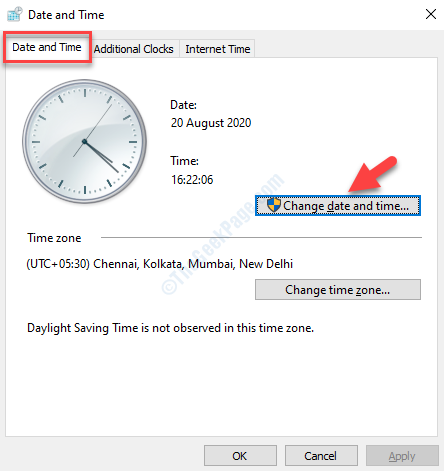
Langkah 6: Sekarang, pilih Masa internet tab dan tekan Tukar Tetapan butang.
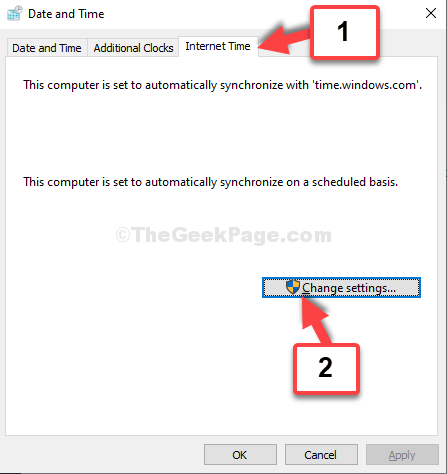
Langkah 7: Di dalam Tetapan Masa Internet kotak dialog, semak tanda kotak di sebelah Disegerakkan dengan pelayan masa internet.
Sekarang, klik pada Mengemas kini sekarang butang di sebelah Pelayan.
Tekan okey Untuk menyelamatkan perubahan. Anda akan kembali ke Tarikh dan masa Kotak dialog. Tekan okey butang di sini sekali lagi untuk menyimpan perubahan akhirnya dan keluar.
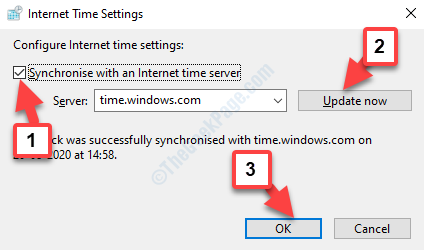
Sebaik sahaja anda selesai menyegerakkan tingkap dengan masa.tingkap.com pelayan dalam talian, perkara -perkara harus baik -baik saja, tetapi jika anda masih melihat mesej ralat "Ralat berlaku semasa tingkap menyegerakkan"Isu di PC Windows anda, anda mesti teruskan dengan penyelesaian di bawah.
- « Betulkan tetapan keselamatan semasa anda jangan biarkan fail ini dimuat turun ralat
- Cara Memperbaiki Ralat 0x80041003 pada Windows 10, 8, 7 »

